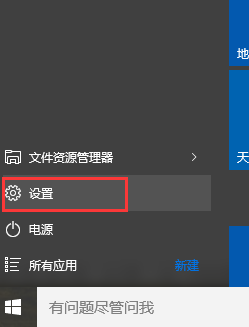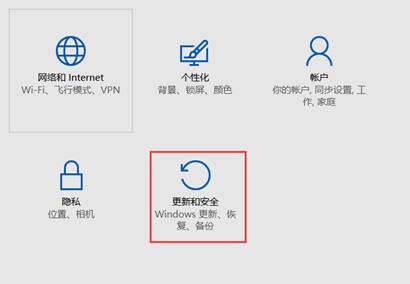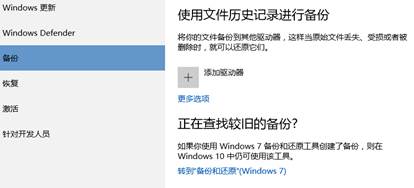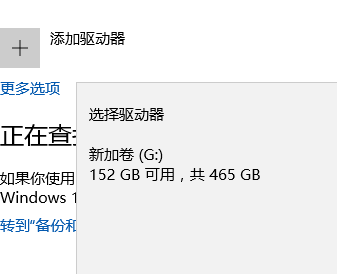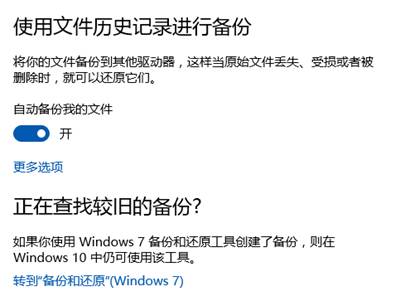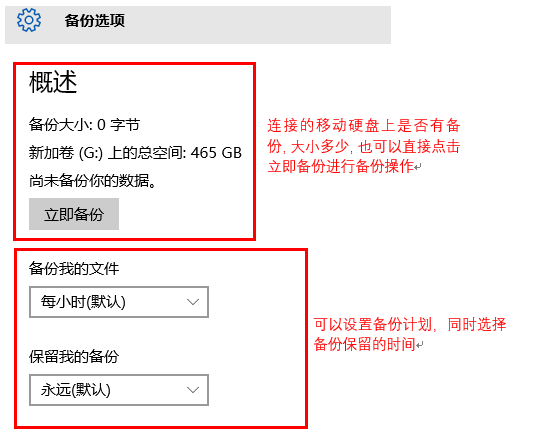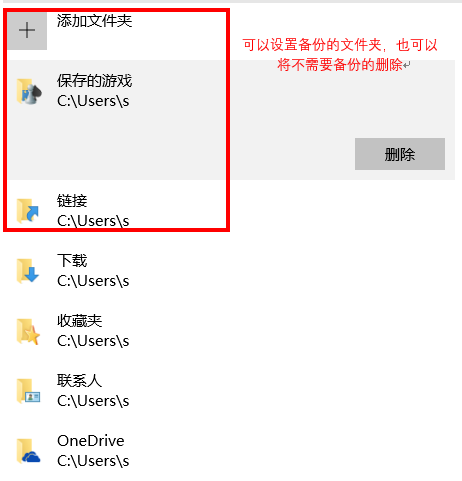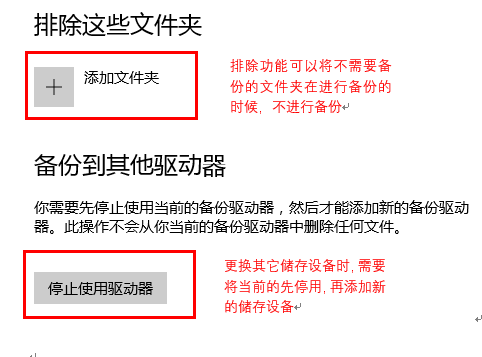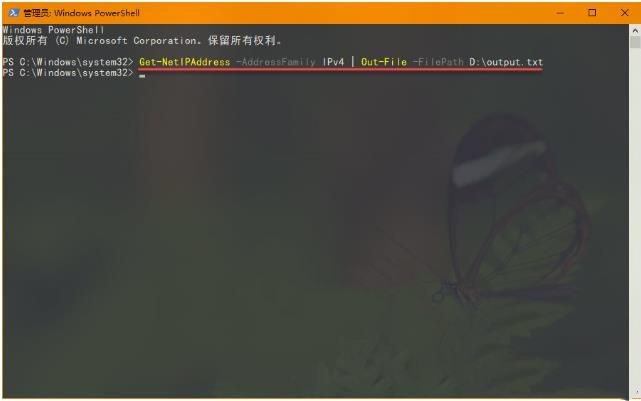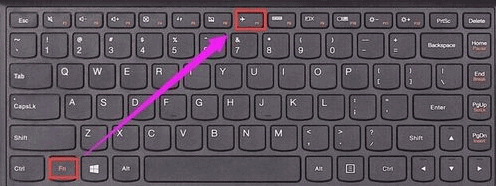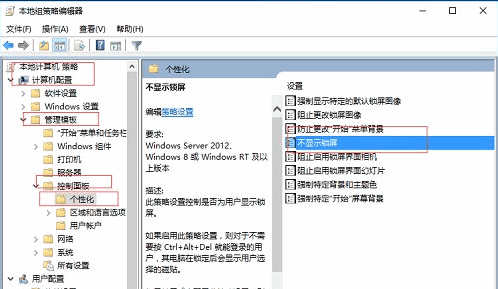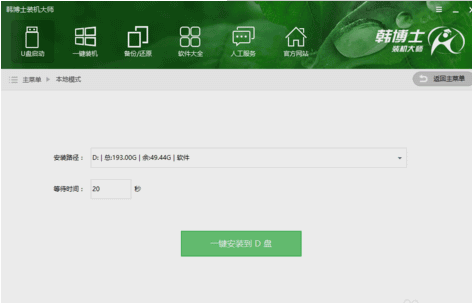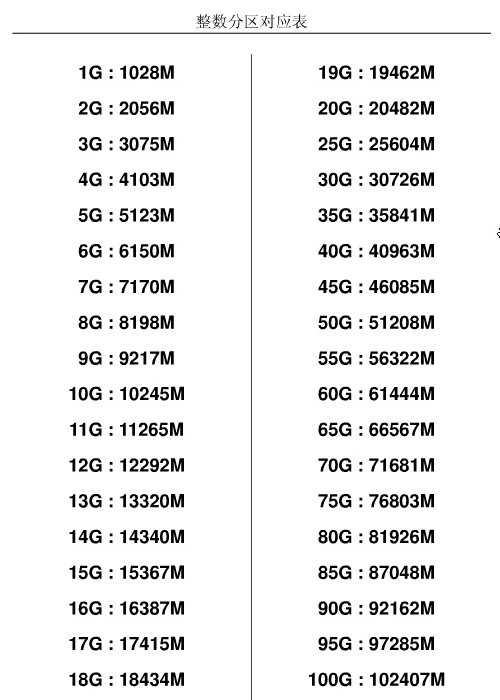发布于:2020-04-18 18:22:51发布者:天晴网友
上面小编向大家介绍了win10自带的恢复功能,现在小编来为大家介绍win10自带的备份功能,感兴趣的朋友不妨看看吧。
Win10自带备份功能的操作步骤:
01
点击开始菜单,选择设置选项,如下图所示:
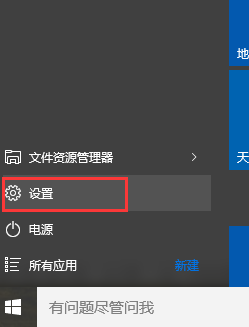
02
在设置窗口中,找到并打开更新和安全选项,如下所示:
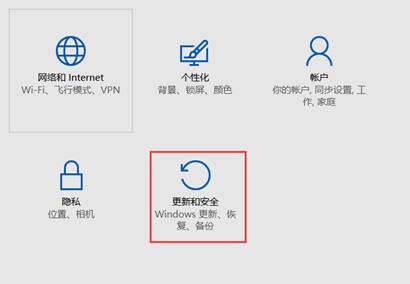
03
在打开的窗口中找到备份选项,如下图所示:
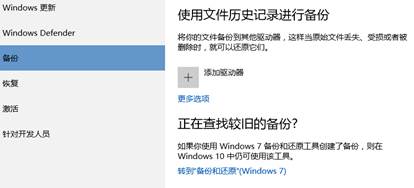
(1)注:必须外接存储设备才可以使用备份功能,如果机器接有移动硬盘等设备,可以点击添加驱动器,会显示出当前连接移动硬盘,选择即可。如下所示:
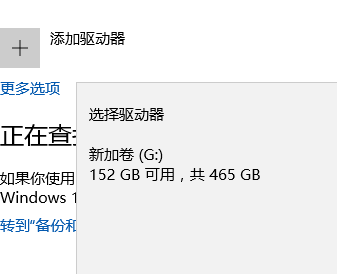
(2)选择后可以看到备份选项已经更改,如下图所示:
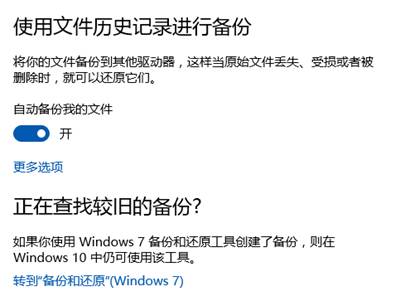
可以设置是否为自动备份,但备份的具体内容是什么呢?我们可以点击更多选项。
04
点击更多选项,可以看到很多备份选项,如下图所示:
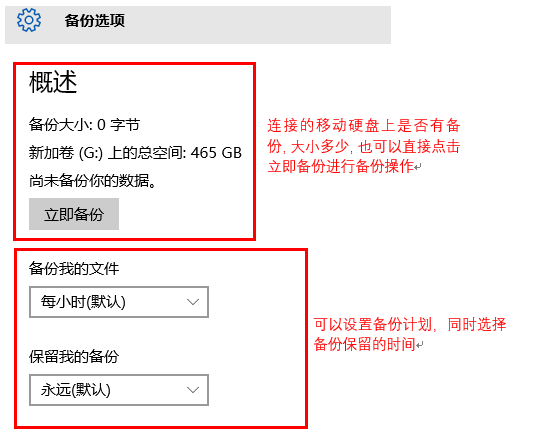
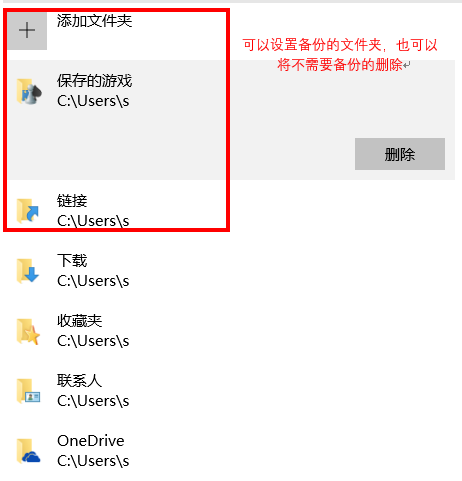
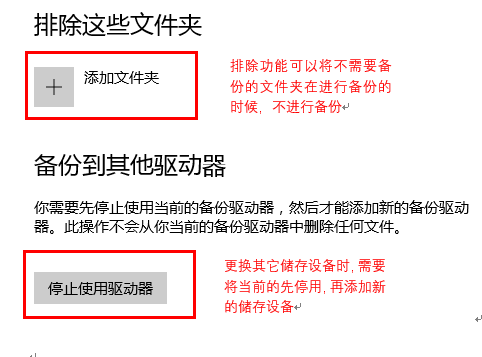
Win10自带备份功能的方法就是以上这些,希望大家能喜欢!
声明:该文观点仅代表作者本人,天晴滚动网系信息发布平台,仅提供信息存储空间服务。
-
Win10怎么把PowerShell命令输出保存到文本文件
Win10下PowerShell已经代替命令提示符了,很多时候我们在使用 PowerShell命令时如果能把内容保存为文本,有时非常有用,同时我们也可以把命令执行的结果分享给其它人,所以有需要的朋
-
非常多刚使用windows10系统的朋友们不知道在win10系统怎样打开无线。其实win10打开无线的方法并不困难。只要按照小编教程的几个步骤就能完美的解决问题了。下面小编就用一分钟教会大
-
我们在启动win10系统时,首先会进入到锁屏界面,接下来点击按钮才能够进入登录页面,有很多用户想要跳过锁屏界面直接进入登录页面,那么这该怎么设置呢?下面小编就给大家介绍一
-
韩博士一键重装系统,教您如何用韩博士一键重装系统win10
每一件事物在使用的时间长了之后,都会开始出现各种小毛病、大毛病的。有时电脑使用的时间长了就会开始变得运行缓慢,甚至是卡到不行。重装系统用韩博士一键重装系统是不错的
-
win10硬盘整数分区一览表 10G=10245 MB 20G=20482 MB 30G=30726 MB 40G=40963 MB 50G=51208 MB 60G=61444 MB 70G=71681 MB 80G=81926 MB 90G=92162 MB 100G=102407 MB 200G=204806 MB 300G=307204 MB 400G=409603 MB 500G=512002 MB 拓展资料:
-
说到U盘,相信很多朋友都不会感到陌生。在日常生活中,我们会经常用到U盘来存储文件或是进行文件传输。不过U盘除了存储文件,还有另一个作用制作为U盘启动盘。制作为U盘启动盘